Hướng dẫn sửa chữa, Kiến thức, Lỗi phần cứng
Hướng dẫn khắc phục loa laptop bị rè từ chuyên gia
Loa laptop bị rè là một trong những lỗi thường gặp trên laptop mà các kỹ thuật viên thường phải khắc phục. Trong bài viết này, Học viện iT.vn sẽ hướng dẫn các bạn cách khắc phục lỗi này nhé!

Xem thêm: Cách sửa lỗi loa laptop không có tiếng – Học sửa chữa laptop
Nguyên nhân gây ra lỗi loa laptop bị rè
Có 4 nguyên nhân chính gây ra loa laptop bị rè:
- Bụi bẩn bám vào màng loa: Đây là nguyên nhân phổ biến nhất. Sau một thời gian sử dụng, bụi bẩn sẽ bám vào màng loa, lâu dần sẽ khiến cho màng loa bị rách và nó sẽ không còn hoạt động tốt, chất lượng âm thanh phát ra bị kém.
- Kiến chui vào loa: Nếu bạn có thói quen ăn uống gần laptop và để đồ ăn rơi vãi, kiến có thể chui vào loa và làm tổ. Trong quá trình làm tổ, kiến sẽ gặm dần bớt một phần loa của bạn khiến loa bị rách và hở làm cho âm thanh phát ra có tiếng rè.
- Lỗi driver âm thanh: Khi bạn cài đặt thêm một số phần mềm thứ 3 trên laptop, việc xung đột phần mềm xảy ra có thể khiến driver của loa bị lỗi. Hiện tượng này thường xảy ra khi bạn sử dụng loa ở cường độ cao và chỉ xuất hiện một vài lần.
- Lỗi phần cứng: Nếu bạn vô tình làm rơi máy làm cho nó va đập vào bề mặt cứng thì có khả năng làm cho cáp nối giữa loa và bộ phận khác bị rời ra. Thêm vào đó, màn loa cũng rất mỏng nên chúng bị có thể rách khi bị va đập.
Cách khắc phục loa laptop bị rè
Hướng dẫn khắc phục loa máy tính bị rè, nhỏ trên Windows đơn giản nhất
Tùy thuộc vào nguyên nhân gây ra loa laptop bị rè mà bạn có thể áp dụng các cách khắc phục sau:
1. Vệ sinh loa laptop
Với trường hợp bụi bẩn bám vào màng loa và kiến chui vào loa thì bạn hãy tiến hành vệ sinh loa laptop để khắc phục.
Để vệ sinh loa laptop, bạn cần chuẩn bị những dụng cụ sau:
- 1 chiếc tua vít nhỏ
- 1 miếng vải mềm
- 1 cồn isopropyl 70%
Các bước thực hiện như sau:
Lưu ý: Trong ví dụ bên dưới, Học viện iT.vn sử dụng máy Dell Inspiron 15 7579.
Bước 1: Tắt nguồn laptop và rút dây nguồn.
Bước 2: Tháo nắp lưng laptop theo hướng dẫn của nhà sản xuất. Ở máy Dell Inspiron 15 7579, bạn tháo 10 con ốc ở mặt D và dùng spudger để cạy vỏ laptop ra.

Bước 3: Rút cáp kết nối pin của laptop.

Bước 4: Tìm loa laptop, thường nó được đặt ở cạnh dưới của máy. Bạn tháo cáp kết nối và cạy loa ra khỏi máy.

Bước 5: Dùng miếng vải mềm thấm cồn isopropyl 70% để lau sạch bụi bẩn bám trên màng loa.
Bước 6: Lau khô màng loa bằng miếng vải mềm khác.
Bước 7: Cuối cùng, bạn hãy lắp loa trở lại laptop và kiểm tra xem loa còn bị rè hay không.
2. Cập nhật driver âm thanh
Để khắc phục loa laptop bị rè do lỗi driver âm thanh, bạn cần cập nhật driver âm thanh mới nhất cho laptop. Để cập nhật driver âm thanh, bạn thực hiện theo các bước sau:
Bước 1: Nhấn tổ hợp phím Windows + X và chọn Device Manager.
Bước 2: Mở rộng mục Sound, video and game controllers.
Bước 3: Nhấp chuột phải vào tên của card âm thanh (Ở đây là Intel(R) Display Audio) và chọn Update driver.
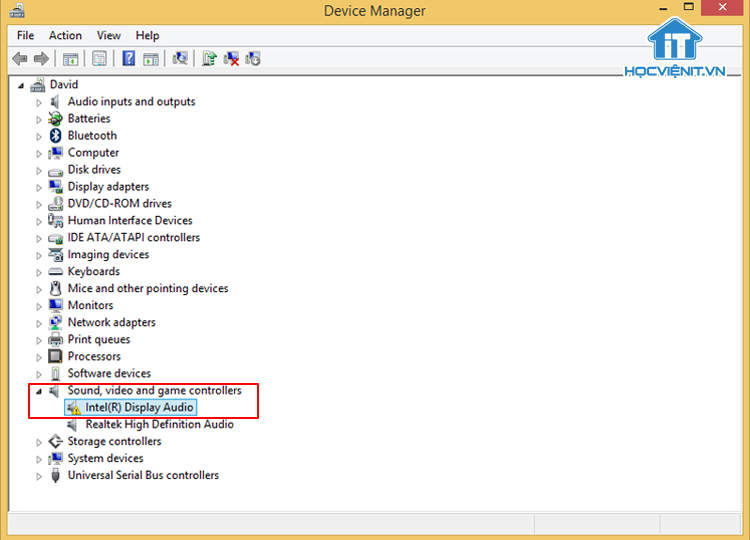
Bước 4: Chọn Search automatically for updated driver software để hệ thống tự động tìm kiếm driver mới nhất.
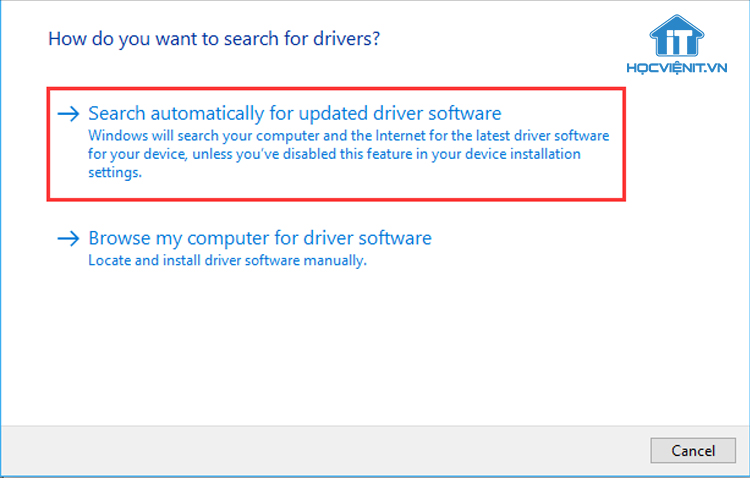
Nếu đã cập nhật driver âm thanh mới nhất mà loa laptop vẫn bị rè, bạn có thể thử gỡ bỏ và cài đặt lại driver âm thanh.
3. Khắc phục loa laptop bị rè do lỗi phần cứng
Các lỗi phần cứng thường gặp có khả năng gây ra tình trạng loa laptop bị rè có thể kể đến như:
- Cáp nối giữa loa và mainboard bị lỏng hoặc bị đứt.
- Màng loa bị rách hoặc thủng.
- Loa bị ẩm hoặc bị hỏng.
Cách xử lý các lỗi này sẽ được Học viện iT.vn đào tạo trong chương trình học sửa laptop từ cơ bản tới chuyên sâu. Nếu có bất cứ thắc mắc nào trong quá trình sửa chữa laptop thì hãy để lại bình luận ngay bên dưới bài viết này hoặc inbox trực tiếp cho Học viện iT.vn để được giải đáp tốt nhất. Chúc bạn thành công!
Mọi chi tiết xin vui lòng liên hệ:
CÔNG TY CỔ PHẦN HỌC VIỆN IT
MST: 0108733789
Hotline: 0981 223 001
Facebook: www.fb.com/hocvienit
Đăng ký kênh Youtube để theo dõi các bài học của Huấn luyện viên tốt nhất: http://bit.ly/Youtube_HOCVIENiT
Hệ thống cơ sở đào tạo: https://hocvienit.vn/lien-he/
Học viện IT.vn – Truyền nghề thực tế cùng bạn đến thành công!



Bài viết liên quan
Hướng dẫn vệ sinh quạt tản nhiệt laptop cho học viên mới
Trong bài viết này, Học viện iT sẽ hướng dẫn các bạn học viên mới...
Th7
Hướng Dẫn Thay Quạt Tản Nhiệt Laptop – Quy Trình Chuẩn Học Viện iT
Thay quạt tản nhiệt laptop là kỹ năng cơ bản mà mọi kỹ thuật viên...
Th7
Lỗi Driver Windows 10/11: Cách Xử Lý Hiệu Quả Như Kỹ Thuật Viên Chuyên Nghiệp
Bạn gặp lỗi WiFi mất kết nối, loa không phát tiếng hay máy liên tục...
Th7
Làm gì khi gặp lỗi chuột máy tính bị đảo ngược trái phải?
Bạn đang gặp rắc rối vì chuột máy tính bị đảo ngược trái phải? Học...
Th7
Hướng dẫn sửa touchpad laptop bị tróc sơn, trầy xước
Vì phải tiếp xúc liên tục với ngón tay, touchpad rất dễ bị tróc sơn...
Th7
Hướng dẫn thay touchpad laptop cho người mới
Bài viết này sẽ hướng dẫn học viên Học Viện iT cách thay touchpad laptop...
Th7